信息教案6上
- 格式:doc
- 大小:206.00 KB
- 文档页数:33

【导语】信息技术(Information Technology,缩写IT),是主要⽤于管理和处理信息所采⽤的各种技术的总称。
准备了以下内容,供⼤家参考!电脑的本领与家史 教学⽬标: 1、了解⼈类获取信息的途径及信息技术在当今社会的作⽤。
2、了解电脑在信息时代的作⽤。
3、了解电脑的发展史。
教学重点: 电脑在信息时代的作⽤。
教学难点: 教学时间: 1课时。
教学建议: 信息(information):教师可以举例来说明:如欧洲⾜球锦标赛的现场直播、我们学习⽤的书、冬天⼤雪纷飞的情景……这些⽤⽂字、语⾔、声⾳、图像等表⽰的内容统称为信息。
信息获取的途径可由学⽣来讲述,让他们⾃由发挥。
电脑的应⽤⼴泛教师难以⼀⼀讲全,因此可以在课前让学⽣去查找有关资料,在课堂中分⼩组汇报。
教师主要向学⽣介绍因特作⽤,教师也可以向学⽣简单演⽰⼀下因特的神奇魅⼒。
电脑的发展史:从1946诞⽣的第⼀台电⼦计算机(ENIAC)后,我们可以把计算机的发展四个阶段: 1、1946⾄50年代后期,电⼦管时期。
2、50年代中期⾄60年代后期,晶体管时期。
3、60年代中期⾄70年代前期中⼩规模的集成电路。
4、70年代到今超⼤规模的集成电路。
对于学有余⼒的学⽣教材还安排了计算机的组成的阅读材料。
⾛进计算机 ⼀、教学要求: 1、智能性要求:认识计算机各个部件,理解计算机硬件和软件的概念; 2、⾃主性要求:想象“你想让计算机加上什么设备,为你做些什么?” 3、趣味性要求:⽤多媒体动画卡通⽅式演⽰各部件的作⽤,增加学习的趣味性; 4、活动性要求:利⽤拼图软件⾃⼰拼出⼀台计算机模型。
⼆、教学⽬标: 1、知识⽬标:了解计算机内部的硬件组成及基本功能;了解计算机最基本的⼯作流程及各设备的作⽤。
2、情感⽬标:感受科学技术发展的迅速,激发强烈的求知欲。
三、教学重点、难点 1、教学重点:了解计算机内部主要硬件功能。
2、教学难点:了解计算机的⼯作流程。

南方出版社六年级上册信息技术教案一、教学目标- 了解计算机硬件的基本组成和功能。
- 掌握Windows操作系统的基本使用方法。
- 研究使用常见的办公软件,如文字处理、电子表格和演示文稿软件。
- 学会使用互联网搜索、浏览和安全使用网页的方法。
二、教学内容1. 计算机硬件- 主机箱- 显示器- 键盘- 鼠标- 扬声器- 常见外部设备(如打印机、扫描仪等)2. Windows操作系统- 开机和关机- 桌面的基本操作- 文件和文件夹的管理- 快捷方式的使用3. 办公软件应用- 文字处理软件(如Microsoft Word)- 创建、编辑和保存文档- 字体、格式和布局调整- 插入图片、表格和图形- 电子表格软件(如Microsoft Excel)- 创建、编辑和保存表格- 填写公式和函数- 表格数据的排序和筛选- 演示文稿软件(如Microsoft PowerPoint)- 创建、编辑和保存演示文稿- 插入幻灯片、文本和图片- 设定动画效果和幻灯片切换4. 互联网基础- 使用浏览器进行网页浏览- 搜索引擎的使用方法- 网页书签的创建和管理- 网络安全注意事项三、教学方法- 介绍和讲解- 示范演示- 练操作- 小组合作- 互动讨论四、教学评估- 学生课堂表现和参与度- 平时作业和小组项目- 期中和期末考试五、教学资源- 教科书《信息技术教材》- 多媒体投影仪- 计算机实验室六、教学安排第一周- 介绍计算机硬件的基本组成和功能- 讲解Windows操作系统的开机和关机方法第二周- 熟悉Windows桌面的基本操作- 研究文件和文件夹的管理方法第三周- 教授文字处理软件的基本使用方法- 练创建、编辑和保存文档第四周- 掌握电子表格软件的基本操作- 进行表格数据的填写和排序练第五周- 研究演示文稿软件的基本功能- 制作简单的幻灯片演示第六周- 讲解互联网的基本知识和使用方法- 强调网络安全的重要性七、教学反思通过本教案的教学,学生能够全面了解计算机硬件的基本组成和功能,熟练掌握Windows操作系统的基本使用方法,并能运用常见的办公软件进行文字处理、表格制作和演示文稿设计。

浙教版六年级上册信息技术教案一、教学内容本节课我们将学习浙教版六年级上册信息技术课程的第二章《计算机网络的初步认识》。
具体内容包括:计算机网络的基本概念,网络的功能和分类,以及网络通信的基本原理。
本节课我们将重点关注如何通过实际操作来理解网络的结构和功能。
二、教学目标1. 让学生理解计算机网络的基本概念,掌握网络的功能和分类。
2. 培养学生通过网络通信解决实际问题的能力。
3. 激发学生对信息技术学科的兴趣,提高他们的信息素养。
三、教学难点与重点教学难点:网络通信的基本原理。
教学重点:计算机网络的基本概念、功能与分类。
四、教具与学具准备1. 教具:计算机、投影仪、网络设备等。
2. 学具:学生用计算机、网络教材、学习笔记等。
五、教学过程1. 实践情景引入(5分钟)利用校园网络环境,让学生观察身边的网络设备,了解网络在日常生活中的应用。
2. 知识讲解(15分钟)通过教材,讲解计算机网络的基本概念、功能、分类以及网络通信的基本原理。
3. 例题讲解(15分钟)通过实际操作演示如何连接网络设备,让学生了解网络连接的步骤。
4. 随堂练习(10分钟)5. 课堂小结(5分钟)六、板书设计1. 计算机网络的基本概念2. 网络的功能与分类3. 网络通信的基本原理七、作业设计1. 作业题目:(1)请简述计算机网络的基本概念。
(2)举例说明网络的功能和分类。
(3)通过网络通信原理,解释如何实现两台计算机之间的数据传输。
2. 答案:(1)计算机网络:指将地理位置不同的计算机通过通信设备连接起来,实现资源共享和信息传输的系统。
(2)网络功能:资源共享、信息传输、分布式处理等;网络分类:局域网、广域网、城域网等。
(3)通过网络设备(如路由器、交换机等)和通信协议,将数据从发送端计算机传输到接收端计算机。
八、课后反思及拓展延伸1. 课后反思:本节课通过实践情景引入、例题讲解、随堂练习等方式,让学生对计算机网络有了初步的认识。
在今后的教学中,应加强学生对网络通信原理的理解和应用。
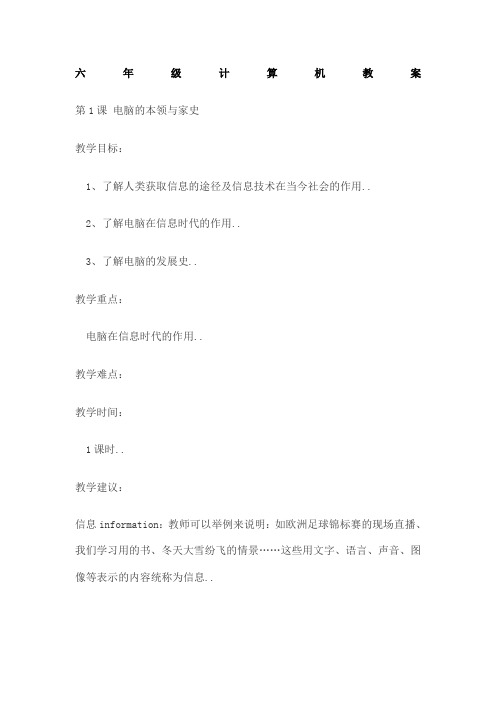
六年级计算机教案第1课电脑的本领与家史教学目标:1、了解人类获取信息的途径及信息技术在当今社会的作用..2、了解电脑在信息时代的作用..3、了解电脑的发展史..教学重点:电脑在信息时代的作用..教学难点:教学时间:1课时..教学建议:信息information:教师可以举例来说明:如欧洲足球锦标赛的现场直播、我们学习用的书、冬天大雪纷飞的情景……这些用文字、语言、声音、图像等表示的内容统称为信息..信息获取的途径可由学生来讲述;让他们自由发挥..电脑的应用广泛教师难以一一讲全;因此可以在课前让学生去查找有关资料;在课堂中分小组汇报..教师主要向学生介绍因特网作用;教师也可以向学生简单演示一下因特网的神奇魅力..电脑的发展史:从1946诞生的第一台电子计算机ENIAC后;我们可以把计算机的发展四个阶段:1、1946至50年代后期;电子管时期..2、50年代中期至60年代后期;晶体管时期..3、60年代中期至70年代前期中小规模的集成电路..4、70年代到今超大规模的集成电路..对于学有余力的学生教材还安排了计算机的组成的阅读材料..第2课常用软件的安装与删除教学目标:1、学会常用软件的安装..2、学会把软件从计算机的硬盘上删除..教学重点:软件的安装与删除..教学难点:教学准备:准备一些常用软件的安装程序..如:超级解霸、屏幕保护程序、Winamp.. 教学时间:1课时..教学建议:软件的安装:应该让学生明白要安装软件应先找到这个软件的安装程序;安装程序的命令一般是setup或Install..安装软件时;只需双击Setup或Install即可..在此课中;教师对学生的要求不宜过高;只要学生能够按照向导安装就够了..安装好软件让学生在开始程序上找一找;并用一用安装好的软件让学生尝试到成功的喜悦..软件的删除:教师可以选择课文中两种方法的其中一种进行详细的解说;另一种可以介绍的简单一些..在删除软件时;教师应强调;不能乱删计算机中软件;以免造成系统瘫痪..第3课走进多媒体世界教学目标:1、初步了解多媒体的含义;认识多媒体电脑..2、认识文本、图像、声音和影像等多媒体文件..3、学会媒体播放机的使用方法..课时安排:1课时..课前准备:多媒体文件:图像和影像配套光盘中的“图片”、“电影”文件夹教学重点:学会使用媒体播放机..教学难点:理解多媒体的含义;认识多媒体文件..教学建议:1、多媒体是一个比较抽象又时时刻刻伴随在人们左右的概念;要让学生去理解多媒体这一概念是有难度的;教师可以通过多举一些生活中的例子让学生感受到多媒体信息就在我们身边;漂亮的广告画;悦耳的音乐;精彩纷骋的电视节目;情节感人的动画片;梦幻般的游戏世界……从而让学生感受到多媒体并不是多么神秘;多么难以理解的东本;它就在我们身边;以激发进一步学生的兴趣..2、多媒体电脑主要可以通过以图片的形式呈现给学生;教师也可以把机房里现有的机器作为实例呈现给学生看;有条件的学校;教师可以把各部分配件拆下来供学生观看;学习..3、介绍多媒体文件时;可以结合图标进行;以便于学生掌握..每种多媒体文件介绍以后要让学生去找一找自己电脑上的这类多媒体文件;并去打开它们;看看里面有些什么信息..4、媒体播放机在外形上和家用VCD很相似;因此学生在按钮的使用上不会有太大的困难..这里的重点是想欣赏什么媒体文件;就要选择相应的文件类型;这里教师可以结合前面的讲的多媒体文件;逐步引导学生这样去做;先选择想要欣赏的文件类型;再选择想要欣赏的文件..第4课让电脑帮你学习教学目标:1、了解电脑在学习中的用处..2、学会使用多媒体教学软件..课时安排:1课时..课前准备:各种各样的多媒体教学软件..教学重点:了解电脑在学习中的用处..教学建议:1、这节课的主要任务是让学生了解电脑在学习中的巨大作用;教师可以通过各种各样多媒体教学软件的演示;来达到这个目的;同时进一步激发学生学习电脑以及用电脑进行学习的兴趣..因此;教师要尽可能多的准备好内容丰富;形式多样;种类不同的多媒体教学软件..2、电脑在学习或教学中的应用一般称作计算机辅助教学;即CAI..计算机辅助教学有以下一些特点:1便于突破学习中的难点:通过计算机的演示;抽象事物可以形象化;宏观事物可以微观化;微观事物可以宏观化;使传统学习过程中难以理解的东西变得比较容易理解..2突出个别化;实现因材施教:随着计算机技术的不断发展;电脑的智能化程度越来越高;软件的交互性也越来越强;这样学生可以根据自己的实际情况;自主的选择学习内容、学习进度、学习难度;从而实现内容、进度和难度上的个别化;达到因材施教的目的;同时学生在相同的时间内也可以从中获得更多的信息..3激发学生的学习主动性:由于计算机辅助教学可以实现个别教学;每个学生在电脑中可以找到适合自己学习内容;能够得到足够多的来自电脑的肯定;能够经常尝到成功的喜悦;加上现在的多媒体教学软件在制作上色彩明亮、画面精制、情节生动、创意独特、交互性强又富有动感;非常符合学生的年龄特点;因此可以大激发学生的学习主动性..教师可以通过演示和介绍;让学生全面了解计算机辅助教学..3、有条件的学校可以为学生准备一些多媒体教学软件;让学生亲身体会一下计算机辅助教学的巨大作用..第5课查看其他电脑上的信息教学目标:1、初步了解网络和网络的作用..2、能使用网上邻居查找其他电脑上的信息;并获取信息..课时安排:1课时..课前准备:调试好WindowsNT或Windows对等网;为每台计算机设置好共享..教学重点:查找并获取其他电脑上的信息..教学难点:了解网络和网络的作用..教学建议:1、凡将地理位置上分散且具有独立功能的多个计算机及附属设备;通过通信设备和线路按不同的结构连接起来;配以功能完善的网络软件;能进行信息交换及资源共享的系统;称为计算机网络..这个概念是比较抽象的;比较难以理解;对学生要求不宜过高;学生只要知道把许多电脑连在一起;能进行信息交换和资源共享;就形成了网络..2、教师可以向学生介绍一下网络的类型和特点:网络在应用上主要有两种类型:一种为局域网络Local Area Network;简称LAN;另一种为广域网络Wide Area Network;简称WAN网络具有以下特点:1设备共享网络中的外部设备可以共享;比如所有的用户都可以使用网络中的一台打印机;这样可以节省设备..2资源共享网络最大的特色是资源共享;在网络中只要有一个程序或数据文件;所有的用户都能使用它..3信息交换与传递在网络上可以很方便的将信息发送给其他用户;同时也能收到来自其他用户的信息..3、这节课的主要任务是让学生学会通过网络查找信息、获取信息;体验网络所带来的极大便利;这个目的需要通过使用“网上邻居”来实现..当网络上的每个用户设置好电脑的共享以后;就可以通过网上邻居来访问其他用户的电脑了..查看其他电脑上信息比较方便;获以其他电脑上的信息有一定的难度;这里老师可以通过演示让学生看明白..先从其他用户的电脑上找到看书需要的信息;然后将其选中;单击“复制”;最后将其粘贴到自己电脑上的相应文件夹里..第6课网上冲浪教学目标:1.初步了解因特网的组成..2.能启动、退出网络浏览器..3.掌握进入目的网页的两种方法;①在地址栏中输入网址;②通过链接..4.了解网站的概念..课时安排:1课时课前准备:1.安装好网络协议及浏览器;使每台计算机都能顺利地浏览网页.. 2.下载“中国科普博览”网站至少三层网页..教学重点:进入目的网页的两种方法..教学难点:1.因特网的组成..2.通过输入网址进入指定网页..教学建议1.因特网的应用和组成;是个比较抽象的概念;比较难以理解;对学生要求不宜过高..只要在原来局域网的基础上扩充到全世界范围就行了;对于因特网的应用;可以结合第4册的第1课中“电脑的发展”部分引导.. 2.由于这是第一次让学生接触因特网;在讲了两种进入网页的方法后;要让学生多练习..3.对于通过“链接”进入网页;教材中的例子都是在同一个网站中浏览;但在练习中提供了从一个网站链接到另一网站的例子..4.在本课中;网页的返回和转移;使用返回链接或其他网页的链接;而不用〖前进〗、〖后退〗按钮..5.教学中要具体提出两种浏览指定网页的方法..6.考虑到学校里一般不会让每位学生直接拨号上网;并且拨号前的网络设置也较复杂..但家庭里上网还是以拨号上网的居多;因此这部分内容还是要让学生有所了解;只是难度不能太大..教材中将拨号上网作为阅读材料来处理;由教师根据课时和学生实际情况;安排课堂讲解或学生自己学习..这里;不要求学生进行网络安装和设置如TCP/IP协议、拨号网络等;主要了解拨号准备、拨号过程和信号灯的使用..第7课使浏览更方便教学目标:1.掌握〖前进〗、〖后退〗按钮的使用..2.了解“历史记录”的使用..3.掌握网页“收藏夹”的使用..课时安排:1课时..课前准备:1.安装好网络协议及浏览器;使每台计算机都能顺利地浏览网页.. 2.下载“中国科普博览”网站至少三层网页..教学重点:〖前进〗、〖后退〗按钮和“收藏夹”的使用..教学难点:“前进”、“后退”的有效范围..教学建议:1.本课与第6课浏览相同的网站..使学生清楚“前进”、“后退”是在从打开浏览器开始;已经浏览过的网页范围内进行的..如果已经到了最后或最前浏览的网页;就〖前进〗按钮或〖后退〗按钮就无效了..2.使用“历史记录”时;会占用较大一块窗口..因此;在平时实际使用中;“历史记录”用得不多..3.使用“收藏夹”过程中;在做到第二步时;有时候对话框下面的“创建到”没有出现..这时只要点击〖创建到C>>〗按钮;就能出现创建文件夹.. 4.新建收藏文件夹可以使用〖新建文件夹〗按钮..使用〖收藏〗菜单中的〖整理收藏夹〗可以删除、移动、重新命名、新建收藏文件夹..5.通过一些内容更新比较及时的网站;让学生了解网站是有专人维护的;内容不是一成不变的..6.鼠标右键在浏览网页时会经常用到;要多引导、鼓励学生使用右键..第8课网上游西湖教学目标:1.通过门户网站、学会采用分类目录层层递进找网站的方法..2.培养学生主动获取信息的意识及能力..课时安排:1课时..课前准备:如果校园网采用虚拟服务器;请在上课前浏览的要使用到的网页..或下载至服务器..教学重点:学会采用分类目录层层递进找网站的方法..教学难点:事物的分类方法学生不了解..教学建议:1.本课与前两课不同的主要地方是从这节课开始;学生是有目的搜索信息;并且要提高学生获取的信息的效率..2.由于各个门户网站编排的分类方法不同;希望教师使用贴近学生实际及学生能够理解的分类方法;教师在这里一定要让学生理解分类的一般规律..3.通过链接一步一步浏览到的目的地的过程实际上就是学生知道事物分类的过程..第9课再游西湖教学目标:1.学会在搜索引擎站点使用关键字搜索信息的方法..2.学会设置主页及使用收藏夹..3.培养学生主动获取信息的意识及能力..4.主页的设置..课时安排: 1课时..教学重点:学会在搜索引擎站点使用关键字搜索信息的方法..教学难点:在找到的信息中挑出自己需要的信息..教学建议:1.本课与第8课相同;主要目的是有目的搜索信息;并且要提高学生获取的信息的效率..2.主页的设置可根据自己班级学生的特点选择主页..一般要求全班同学设置同一网站为主页..3.在搜索引擎站点中输入关键字学生比较容易接受的;但由于找到的各种信息较多;要学生在较短的时间进行分类并找到自己需要的网站有一定的难度;教师在这里一定要多加点拔..4.收藏夹的使用主要是提高平常查找信息的效率;他的使用简单;学生学会不难;要培养学生养成把经常用到且网址不太好记的网站添加到收藏夹..第10课写西湖游记教学目标:1.学会在因特网上下载信息..2.培养学生的信息加工、处理能力..课时安排:1课时..教学重点:学会在因特网上下载文字资料、图片资料..教学难点:信息的整理..教学建议:1.本课与前几课不同;主要目的是使用因特网上的信息;并且要提高学生信息加工及处理能力..2.直接引用网上的资料是在网页上通过复制、粘贴的方法来实现;这学生在Word 、PowerPoint 中已有使用经历;在这课时里应该不会成为学习障碍..3.把复制下来的资料有机的组合在一起;对我们的孩子来说还是一个挑战;在此课时中;我们应有计划的培养学生对信息的取舍;加工能力..4.把网页保存下来是一种比较快捷的方法..但“另存为”是;IE5.0以前版本不能保存图片;只能保存网页上的文字资料..第11课电子邮件连通你我他教学目标:1.学会通过邮件工具收发电子邮件..2.培养学生的信息交流、发布能力..课时安排: 1课时..课前准备:1.在学生机上安装好FoxMail;建好账户;设置个人信息和邮件服务器属性主要是接收邮件服务器地址POP3和发送邮件服务器地址SMTP..2.由于免费邮箱的申请是下一节课介绍;许多学生还没有自己的邮箱;教师可以告诉学生一个公用信箱..3.可以在NT下自己做一个邮件服务器;再给每个学生分配一个邮箱..这样;不用上Internet;在局域网环境下也可以进行邮件的收发了..4.FoxMail的主页地址是..教学重点:学会通过邮件工具来收发电子邮件即FoxMail的使用..教学难点:收发带附件的电子邮件教学建议1.此课时的课前准备较为重要;教师应作充分的准备..2.邮件的收发与前几课浏览网页、搜索信息及下载信息不同的是在这课时里;信息发布的主动权掌握在学生自己手中;通过邮件工具学生可以把自己的东西发送给别人..3.邮件工具FoxMail的应用在此课时的重点;教师应该把FoxMail的界面及一些按钮介绍清楚..4.写信时输入收信人的时老师可以对介绍收件人的组成;让学生有所了解..因为在现在的网络环境下;应让学生养成先写好信再上网发信的习惯; 5.收信的过程相对发信要简单的多;教师稍加示范即可..6.收发带有附件的邮件;有一定的难度;它要求学生有一定的综合能力..7.由于邮箱的设置具有一定的难度;所以教材在此课时安排了一个阅读材料;可供学有余力的学生学习..8.FoxMail如何通过Proxy代理服务器收发邮件与HTTP不同;E-mail的协议POP3和SMTP没有相应的代理机制;因此需根据不同的Proxy产品进行设置..现以WinGate和Microsoft Proxy Server为例:WinGate version 2.1①在WinGate服务器端;运行GateKeeper;查看POP3 Proxy Service和SMTP Mapping Service的设置;使其能对POP3和SMTP起Proxy的作用事实上充当了FoxMail的邮件服务器.例如;SMTP的Server项;填写你的ISP的SMTP server名字;如.其它默认选项一般不需改变.②在FoxMail端设置假如你的Internet email地址是:;你的WinGate服务器的名字是"Gate-server"..打开FoxMail的"选项"对话框;在"电子邮件地址"项;填写发送和接收邮件服务器填写"Gate-server";POP3邮箱帐号填写这样你就可以通过WinGate服务器收发Internet邮件了. 需要注意的是;在"回复地址"项中;你需要填写你真正的email地址Microsoft Proxy Server与WinGate不同;MS Proxy server中; 你只需设置好Winsock Proxy工作; 再在FoxMail所在的客户机上安装MS Proxy Client即可. FoxMail中不需要做任何的另外设置.第12课冲浪小能手教学目标1.学会在因特网上申请免费邮箱;进行注册登记..2.充分利用网络功能;培养学生网络应用能力..课时安排:1课时..教学重点:学会在因特网上网络上注册登记..教学难点:注册失败原因的分析..教学建议:1.这一课的教学重点是如何在网络上进行注册登记、申请免费资源;免费邮箱的申请和电子商务的登记是网上注册用的比较多的两种功能..2.申请免费邮箱时常常会碰到名字已被使用的情况;在取名时可让学生在名字后加一些数字;可以避免名字重叠的情况..3.申请时需要填入的表格老师应一项一项给予指导..4.在网上超市进行购物时;可能因为学生没有信用卡;不能完成整个过程;教师可以示范一个完整的购物环节..有条件的学生可在家里实现..第13课网上交谈教学目标:1.了解网络交流的优势和交互式学习的方法..2.掌握在NetMeeting中通过呼叫与其他人联系..3.在网络上;通过键盘输入进行讨论..4.掌握“白板”的使用方法..课时安排:1课时..课前准备:NetMeeting软件的安装、连接..教学重点:1.网上交谈..2.电子白板讨论..教学难点1.网络呼叫..2.白板的使用..教学建议:1.这节课的主要任务是让学生了解通过网络进行交流的优势;初步掌握通过NetMeeting软件进行网络交流的方法..2.NetMeeting软件不一定要求在因特网上使用;实际教学中可以在WindowsNT环境下使用;但最好在同一个局域网域内..3.在局域网环境使用时;连接的“用户定位服务器”不起作用;选择系统缺省就可以了..如果系统出现找不到“用户定位服务器”错误时;可以按确定按钮忽略.. 4.连接时;通过呼叫对方的计算机名在“网络属性”中的“标识”下可以看到或计算机IP地址来连接;但一般采用计算机名呼叫..5.不同版本的NetMeeting可以进行连接、交谈、白板共享;但是在进行“私人”方式交谈时;只能对采用相同版本软件的用户进行交谈..6.电子白板中的工具与画图软件很相似;只是在白板中大家可以同时写..7.在课文中;白板中的西湖图片是通过粘贴进去的..8.通过网络交流进行交互式学习;是网络技术在教学中的最主要应用;也是今后的发展方向..现在一些学校都使用了“电子教室”;但在教学上只强调了教师的监控;学生之间的交互用得很少..所以;这一课的一个主要目的就是通过对NetMeeting软件的学习;掌握网络交互式教学的方法;并将这种教学方法逐渐使用到其他学科中..第14课在网上安个家教学目标:1、会将Word文档转换成HTML..2、会利用Word制作简单的网页..课时安排: 1课时..课前准备:个人网页范例;个人网页素材配套光盘的“图片”文件夹..教学重点:用Word制作网页..教学难点:插入书签并制作超级链接..六、教学建议1、这节课的主要任务是让学生学会简单的网页制作;相关的知识点有将Word文档转化成HTML;在Word文档中插入书签;制作超级链接..2、制作一个成功的网页关键是有一个好的创意和丰富的内容;因此制作网页之前要引导学生想好内容;并整理好相关资料;分类存放在相应的文件夹里;便于作用;而且要养成这样一种良好习惯..3、用Word制作网页时;文本的编辑排版以及插入图片的方法与原来相似;只是在形式上和原来的普通文档有所不同..一个个人网页一般分为网页名称、标题;与标题相关的内容;图片等;因此先要将这些内容输入网页中..4、相关内容输入网页中以后;就可以在每块内容的开头插入一个书签;书签名一定要以英文字母开头;然后给每一个标题制作一个超级链接;链接到与之相对应的内容上..这样每次单击这些标题时;就会出现相对应的内容..第15课宇宙探秘教学目标:1、进一步巩固在网上查找信息、获取信息和处理信息的能力..2、巩固网页制作的技巧;培养综合应用能力..课时安排:1课时..课前准备:宇宙探秘网页范例..教学建议:1、这是一节综合训练课;主要任务是通过宇宙探秘这一网页的制作;巩固学生网上查找信息、获取信息和处理信息的能力;通过宇宙探秘这样一个情境来激发学生的学习兴趣..2、要制作宇宙探秘这一网页的关键是找到相关的信息;其中包括文字和图片;这里就需要利用搜索引擎搜索信息;以此来巩固以前学的知识技能..找到需要的信息以后还应该对它们进行整理、分类;保存在相应的文件夹里;以便于使用..3、制作这个网页还有一个非常关键的因素就是创意;因此教师可以准备一些相关的网页让学生浏览;以激发学生的兴趣和灵感..4、制作过程与上节课的个人网页相似;教师需要加强个别指导..。

小学六年级上册信息技术教案【五篇】第二课建立多媒体宝库教学目的:1.知识目的:了解媒体素材获取的基本路径和方法;掌握图片素材的基本编辑方法。
2.能力目的:让学生了解媒体素材获取的基本路径和方法,掌握图片素材的基本编辑方法,通过学生的操作和协作探讨,培养学生的自主学习、协作学习的能力;通过知识的再现培养学生的创新能力和创新意识。
3.情感目的:通过作品展示和评价,让学生体验成功的喜悦,激发学生的创造热情;通过小组的协作,培养学生的合作精神和集体主义精神。
教学重点:了解媒体素材获取的基本路径和方法;掌握图片素材的基本编辑方法。
教学难点:网上下载图片素材;使用“录音机”录制声音素材。
教学方法:情景导入法、任务驱动法。
所用课时:2课时。
教学过程:第一课时总序第2个教学导案一、创设教学情景,激发学生学习兴趣师:在上节课,我们已经亲身体验了有声有色的多媒体作品。
一个优秀的多媒体作品常常包含图片、音乐和视频等多种媒体素材,因此,我们要制作一个精彩的多媒体作品,常常需要搜集大量的图片、声音等素材,这些素材也有赖于平常的积攒,否则,就会出现“巧妇难为无米之炊”的情况。
二、讲授新课(一)获取图片素材师:那么,我们从哪里取得这些媒体素材呢?生:(1)上网下载。
(2)利用Photoshop等软件自己制作。
(3)数码设备。
师:大家的答复都很好。
对于这个问习题,通过前面的学习,同学们已经有了一些答案。
如:自己使用画图工具绘制、上网下载等。
从因特网上搜索并下载图片素材资料十分方便。
但值得注意的是,为了保护知识产权,如果要引用他人的图片资料,必须注明图片的来源。
下面我们就利用这些搜索引擎开始建立我们的多媒体宝库。
(板书课习题:建立多媒体宝库。
)(二)提供时机,学生实践探究学生搜索“动物”图片。
老师总结归纳并广播演示操作过程:步骤1:在阅读器的地址栏中输入。
步骤2:选择搜索图片功能,输入关键词,选择大图,单击“百度搜索”按钮,搜索结果以缩略图的形式显示在窗口中。

2024年浙教版六年级上册信息科技全册教学设计教案一、教学内容1. 第一章信息技术与生活1.1 信息技术的发展与应用1.2 信息技术与我们的生活2. 第二章网络与交流2.1 网络基础知识2.2 网络交流工具3. 第三章多媒体与制作3.1 多媒体技术概述3.2 多媒体制作软件4. 第四章程序设计初步4.1 程序设计基础知识4.2Scratch编程软件的使用二、教学目标1. 让学生了解信息技术的发展及其在生活中的应用,提高信息素养。
2. 培养学生掌握网络基础知识,学会使用网络交流工具,提高网络交流能力。
3. 培养学生运用多媒体技术进行创作,提高动手操作能力和创新能力。
4. 让学生初步了解程序设计,掌握Scratch编程软件的使用,培养逻辑思维能力。
三、教学难点与重点1. 教学难点:网络基础知识的理解与应用多媒体制作软件的使用程序设计的逻辑思维2. 教学重点:信息技术在生活中的应用网络交流工具的使用Scratch编程软件的操作四、教具与学具准备1. 教师准备:教案、PPT、教学视频等教学资源计算机及投影仪等教学设备2. 学生准备:课本、学习笔记计算机及网络环境五、教学过程1. 导入:通过展示信息技术在日常生活中的应用,引发学生对信息技术的兴趣。
2. 新课导入:详细讲解教材内容,结合实践案例,让学生了解信息技术的应用。
3. 例题讲解:通过讲解典型例题,使学生掌握网络基础知识、多媒体制作软件使用和程序设计。
4. 随堂练习:设计针对性的随堂练习,巩固所学知识。
6. 课后作业布置:布置与课程内容相关的作业,要求学生独立完成。
六、板书设计1. 板书内容:课程、教学目标、教学重难点主要知识点、例题及解答步骤课后作业及答案2. 板书形式:采用提纲式、图示式、表格式等形式,直观展示教学内容。
七、作业设计1. 作业题目:第一章:信息技术在生活中的应用举例第二章:使用网络交流工具进行线上交流第三章:制作一份多媒体作品第四章:用Scratch编写一个简单程序2. 答案:教师根据作业题目,给出详细答案。
六年级上册《信息技术》教案一、教学目标通过本节课的教学,学生能够:1.熟悉和理解电脑硬件的基本组成和功能;2.了解计算机操作系统和常用软件的基本功能;3.掌握计算机网络的基础知识,并能够正确使用互联网进行信息检索;4.学习基本的编程思想与程序设计。
二、教学内容1. 电脑硬件介绍•电脑硬件的基本组成;•CPU、内存、硬盘等硬件的作用与功能;•了解其他硬件设备,如键盘、鼠标、显示器等。
2. 计算机操作系统与常用软件•了解操作系统的定义和作用;•介绍Windows操作系统的基本操作;•了解Word、Excel等办公软件的基本功能。
3. 计算机网络与互联网•认识计算机网络的概念;•了解计算机网络的分类,如局域网、广域网等;•学习使用互联网进行信息检索和资源共享。
4. 程序设计与编程思维•了解编程的定义和意义;•学习Scratch编程语言的基本操作;•进行简单的编程实践。
三、教学方法与过程1. 教学方法本课采用多媒体教学、小组合作学习和实践操作相结合的教学方法。
通过多媒体展示帮助学生理解概念,小组合作学习促进学生之间的交流与合作,实践操作使学生能够动手实践,提高实际操作能力。
2. 教学过程2.1 热身活动(10分钟)通过展示一段关于电脑的视频,引起学生的兴趣,激发学习的动力。
2.2 导入新知识(15分钟)学生已有的关于电脑的知识进行回顾,引出本课要学习的内容,激发学生的思考。
2.3 知识点讲解(30分钟)教师通过多媒体展示,系统地介绍电脑硬件、操作系统与软件、计算机网络、编程等知识点。
重点讲解每个知识点的定义、作用和基本原理。
2.4 小组合作学习(20分钟)学生分为小组,合作完成练习题。
通过小组合作,学生能够相互交流、合作解决问题。
2.5 实践操作(25分钟)学生使用计算机进行实践操作,练习操作系统的基本操作、办公软件的使用和编程的基本操作。
2.6 总结和评价(10分钟)教师对本节课学习的重点进行总结,并进行简单的评价,鼓励学生继续努力。
六年级上册信息技术教案信息技术全册一. 教材分析本册信息技术教材以培养学生的信息素养为主旨,让学生在掌握基本的信息技术知识与技能的同时,培养他们自主学习、合作学习、创新学习的能力。
本册内容主要包括:计算机基础知识、操作系统的基本操作、文字处理、电子表格、演示文稿、网络的基本应用等。
二. 学情分析六年级的学生已经具备一定的计算机操作基础,对信息技术课程有一定的兴趣。
但同时,学生之间的电脑操作水平存在较大差异,部分学生对新技术的接受能力较强,部分学生则相对较弱。
因此,在教学过程中,需要因材施教,充分调动学生的积极性,提高他们的信息素养。
三. 教学目标1.知识与技能:使学生掌握计算机的基本操作,能熟练使用操作系统、文字处理、电子表格、演示文稿等软件;2.过程与方法:培养学生自主学习、合作学习、创新学习的能力;3.情感态度与价值观:提高学生对信息技术的兴趣,培养他们正确的信息观念,使他们在日常生活中能充分利用信息技术解决实际问题。
四. 教学重难点1.教学重点:计算机的基本操作,操作系统、文字处理、电子表格、演示文稿等软件的使用;2.教学难点:对不同软件的深入应用,以及网络的基本应用。
五. 教学方法1.任务驱动法:通过布置具体的任务,引导学生自主探究、合作学习,提高他们解决问题的能力;2.案例教学法:通过分析实际案例,使学生更好地理解理论知识,提高他们的实践能力;3.讨论法:学生针对某一问题进行讨论,培养他们的创新思维和团队协作精神。
六. 教学准备1.硬件准备:确保每台电脑都能正常运行,准备投影仪、音响等教学设备;2.软件准备:安装好操作系统、文字处理、电子表格、演示文稿等软件;3.教学资源:准备相关的教学课件、案例、习题等。
七. 教学过程1.导入(5分钟)利用投影仪展示本节课的主题,引导学生关注本节课的学习内容。
2.呈现(10分钟)通过讲解和演示,使学生掌握计算机的基本操作,如开关机、键盘、鼠标的使用等。
六年级信息与技术教案8篇(经典版)编制人:__________________审核人:__________________审批人:__________________编制单位:__________________编制时间:____年____月____日序言下载提示:该文档是本店铺精心编制而成的,希望大家下载后,能够帮助大家解决实际问题。
文档下载后可定制修改,请根据实际需要进行调整和使用,谢谢!并且,本店铺为大家提供各种类型的经典范文,如演讲致辞、条据文书、合同协议、规章制度、应急预案、心得体会、总结报告、教学资料、作文大全、其他范文等等,想了解不同范文格式和写法,敬请关注!Download tips: This document is carefully compiled by this editor. I hope that after you download it, it can help you solve practical problems. The document can be customized and modified after downloading, please adjust and use it according to actual needs, thank you!Moreover, our store provides various types of classic sample essays for everyone, such as speeches, documents, contracts and agreements, rules and regulations, emergency plans, experiences, summary reports, teaching materials, complete essays, and other sample essays. If you want to learn about different sample formats and writing methods, please pay attention!六年级信息与技术教案8篇教案扮演了指导教学的重要角色,它是为教师有效地传授知识和技能而制定的路线图,教案需要根据教材的更新进行调整,下面是本店铺为您分享的六年级信息与技术教案8篇,感谢您的参阅。
第一课刺探磁盘和文件夹的秘密第二课再探磁盘和文件夹的秘密第三课怎样使用网上软件第四课“重走长征路”电子小报——筹备篇一、教学目标:知识与技能1、通过互联网查找、收集素材2、观察、讨论、归纳小报的一般特征3、设计小报的内容和栏目4、掌握制作电子小报所需技能过程与方法学习利用信息技术工具查找、获取、加工表达信息的方法,学会与同伴沟通、协调、合作。
情感态度与价值观体验红军长征的艰辛,学习革命者大无畏气概和不怕牺牲的革命精神。
二、教学重点难点教学重点:了解报刊特征,对自己将要制作的报纸进行版面设计,掌握所需技能教学难点:掌握文本框的使用和美化三、教学时间1课时四、教学过程(一)、谈话引入我们曾经学习过一篇课文《丰碑》,同学们还记得这篇课文是讲的什么事吗?(红军长征过雪山)。
同学们还知道很多红军长征时的故事吧,(可以让学生说一说,例如《飞夺泸定桥》、《金色的鱼钩》等)你一定希望对长征做一个全面的了解吧?你希望把你的学习收获让同学们共享吗?我们这两节课就来制作一个宣传、纪念长征的电子小报——“重走长征路”。
希望大家在制作小报的同时,不仅要学习更多的信息技术知识,而且在制作中,我们要像重走红军长征路那样,共同感受长征的伟大意义。
(二)、了解长征,搜集素材在信息技术条件下,我们想找到所需料不必再跑图书馆,也不必四处收集报纸、杂志。
互联网为我们提供了一个巨大的知识库。
现在就让我们通过互联网或其他资料,学习、回顾、收集下面的资料和信息。
1、长征主要路线的起点和终点是哪里?2、长征从什么时间开始,到什么时候完成,一共经历了几年?3、列举3个以上的长征的主要领导人,并收集他们的旧照片4、长征经过了多少个省(省名),收集一张长征路线图5、列举出长征中的3-4个大的战役的时间和地点6、中国工农红军为什么要长征?7、毛主席的七言律诗——“长征”8、寻找2-3个长征路上红军不畏艰险,克服困难的事迹9、你的感受和思考教师提出活动要求:1、成立小组,选出组长(可以在学期开始进行,长期有效)2、建立用于保存资料的文件夹(在服务器上共享文件夹中建立自己小组文件夹)3、引导学生使用“搜索引擎”来收集所需信息,组长分工。
4、在电子小报中你准备使用哪些素材。
把这素材保存到小组文件夹。
(在“另存为”时确保找到正确的文件夹)5、这些素材是否能适用于我们的电子小报,需要进行什么样加工,把加工后的素材保存到小组文件夹。
(例如图片大小处理,网页文字格式去除等)6、如何保护自己收集的信息不被别人无意覆盖。
(如把文件设为只读)7、在遇到任务无法完成的情况如何向同学、老师寻求帮助。
(三)、观察、讨论、归纳小报的一般特征教师出示小报示例,请学生观察。
今天我们要利用WORD系统制作这个“电子小报”。
“小报”与一般的WORD 文档相比,它有什么不同呢?1、说说2张报纸都有哪些相似的重要组成部分?2、小组讨论:你准备在电子小报中设计哪些内容?4、画出你的电子小报的版面草图(只画版面和写出标题)5、对收集的素材进行整理,选出在电子小报中需要用到内容。
(可建议放入一个文件夹中)6、分小组汇报完成情况。
(四)、掌握文本框的使用和美化以课后“想一想,做一做”第二小题做为内容,进行小组竞赛1、请学生阅读课本“三、技术准备”小节,并在计算机进行试验,做好竞赛准备。
2、比比看哪个小组能完成得快,完成得好。
3、请最快的同学介绍经验。
(五)、小结、评价1、今天你们小组的任务完成了吗?2、说说哪些同学完成得好,为什么能这么好的完成。
3、哪些同学不能完成,为什么不能完成,你们小组准备怎样帮帮他。
第五课“重走长征路”电子小报——制作篇一、教学目标知识与技能完成“重走长征路”电子小报制作过程与方法学习利用信息技术工具查找、获取、加工表达信息的方法,学会与同伴沟通、协调、合作。
情感态度与价值观体验红军长征的艰辛,学习革命者大无畏气概和不怕牺牲的革命精神。
二、教学重点小报各栏目的制作三、教学难点小报各栏目的制作四、教学时间1课时五、教学准备1、由于本课时学生精力主要用于制作电子小报,应给学生留出足够的时间,教师中途尽量不打断学生操作,由于学生对制作小报所需技能掌握情况各不相同,可以制作好CAI课件,在学生对所需知识不够了解时,可以随时根据需要通过课件进行学习。
课件内容为涉及小报制作的各种知识:■纸张设置■版面安排范例■刊头范例及制作过程■自选图形的使用及栏目制作■对象组合……2、准备“制作进程表”用于反映学生制作小报的进程,便于教师把握整个课堂进度,便于学生合理安排时间,3、准备“作品评价表”用于学生对作品的评价六、教学过程1、明确任务我们已经规划好了我们的电子小报,并收集了素材、掌握了制作一些方法,现在我们就开始制作了。
老师为你们准备了一个小帮手,他可以告诉你制作电子小报的一些小知识,当你在制作过程中遇到困难时,可以先向他请教。
(介绍课件)我们把小报制作过程分为三个步骤,第一步:整体框架和刊头制作包括纸张设置、版面安排、刊头制作第二步:栏目制作使用文本框和自选图形框制作各个栏目,导入栏目内容,对栏目进行适当修饰。
第三步:整体调整对小报整体布局进行调整。
对各栏文字、图形、栏目框等进行协调,合理选择颜色搭配。
每完成一个步骤,请每个小组派人向老师报告,看看哪个小组完成得最好2、学生制作电子小报,教师巡查指导,对学生无法在课件里得到解决的问题给予指导。
掌握学生制作电子小报的进度,并把进度反映在“制作进程表”上第六课具有“超级链接”功能的作品一、教学目标知识与技能目标:1、熟悉超级链接的功能2、学会利用“动作设置”选项,制作文本的超级链接3、学会利用“动作按钮”设置超级链接过程与方法目标:在教师的指导和组织下,学生通过阅读教材,动手尝试,自主探究学习在演示文稿中设置超级链接的方法(本节课主要针对利用“动作设置”和动作按钮两种方法设置超级链接)情感态度与价值观目标:通过让学生自己解决问题,增强学生的自信心二、教学重点、难点重点:1、学会利用“动作设置”,制作文本的超级链接2、学会利用“动作按钮”设置超级链接难点:自主探究设置超级链接的方法三、课前准备硬件:广播教学多媒体教室1间软件:教师机:用于教师演示的幻灯片1 、幻灯片2(内容相同,均为世界著名河流幻灯片。
但前一份只能线性播放,后一份具有超级链接功能)、幻灯片《作文选》、《几何图形的复习》学生机:制作《自我介绍》幻灯片所需要的素材库四、教学过程:第八课在作品中插入“电影”片段教学目标:1) 知识与技能:认识视频对象和动画对象;学会在幻灯片里插入视频文件和动画文件;掌握在幻灯片中播放视频文件和动画文件的方法;会制作有控制的视频“点播系统”。
2) 过程与方法:培养学生创作多媒体的能力;培养学生独立思考,善于吸取别人长处的习惯。
3) 情感、态度、价值观:培养培养学生热爱航天事业的情感。
教学重点:在幻灯片中插入影片的方法。
教学难点:会制作有控制的视频“点播系统”。
教学准备:1、演示文稿范例。
2、电影片段(D盘根目录下建立“多媒体1”文件夹下)。
教学过程:一、提问导入经过前面一段时间的学习,我们已经知道在幻灯片里可以输入文本,插入剪贴画、图片,还能播放声音。
那么,你信不信,在幻灯片里还能播放电影呢!老师播放在PowerPoint2000演示文稿中包含动画和视频文件的作品。
说明插入了mpg 文件、avi文件都是视频文件,gif文件是动画文件。
确定本节课的学习任务。
学习任务一:学会在幻灯片里插入(播放)视频文件和动画文件;学习任务二:会制作有控制的视频“点播系统”。
二、新课学习1.建立自己的工作环境。
老师:老师已经在每一台电脑的D盘根目录下建立了一个工作文件夹“多媒体1”,里面有很多非常有趣的电影和动画。
现在我们进行插入视频文件动画的实验。
学习任务一:学会在幻灯片里插入(播放)视频文件和动画文件2、在幻灯片中插入影片(学生实验,师示范)(1)进入PowerPoint,建立一张新幻灯片。
(2)双击新幻灯片进入幻灯片视图。
(3)师:插入电影与插入声音与图片的方法相同,谁能上前给同学们演示一下?(4)学生实验:学生根据以前学过的知识,用插入图像与声音的方法在幻灯片中插入电影片段。
老师指导。
(5)师示范:选择[插入]菜单中的[声音和影片]命令,单击“文件中的影片”,弹出“插入影片”对话框。
改变查找范围,选择喜欢的影片后单击[插入],新幻灯片中就多了一个影片对象。
(6)电脑会问你这个影片怎么播放。
如果选择“是”则幻灯片插入时,影片自动播放。
如果选择“否”则需要点击才开始播放影片。
(7)学生讨论:完成62页想一想,试一试。
3、在幻灯片中插入动画师示范:我们还可以有幻灯片中插入gif动画。
学生动手实验插入gif动画。
操作步骤:选择[插入]菜单中的[声音和影片]命令,单击“文件中的影片”,弹出“插入影片”对话框。
提醒学生注意:当出现文件选择窗口后,在窗口中可能看不见动画,需要把“文件类型”设置为“所有文件”。
找到其中的gif文件。
可以在一张幻灯片上插入多个gif动画。
启动“幻灯片放映”就可以播放gif动画了。
学习任务二:会制作有控制的视频“点播系统”。
4.在作品中使用视频文件(综合运用)。
(1)明确任务:制作一个由五张幻灯片组成的名为“首次太空旅行”的视频点播系统。
(2)分析任务:制作封面,确定四个目录,将这个四目录依次制作成链接到各页的超级链接。
在其他四个页面上,有返回目录的按钮。
每个页面都有文字说明。
注意:鼠标误击时不要跳到下一页。
如下图。
第九课“小老师”做课件—自选图形与超级链接【教学目标】1、知识与技能:掌握自选图形的使用方法、技巧以及超级链接的合理交互和如何正确使用和合理布局自选图形。
2、过程与方法:展示丰富多彩的自选图形样式,激发学生思考在什么样的环境下使用什么样的自选图形,用这些自选图形来表达作品的表现形式等内容。
学生实际使用这些自选图形制作一个页面的PPT展示自选图形的三维变形,引导学生更多形式地表达自选图形。
3、情感态度与价值观:让学生通过设计一些交通安全标志以及奥运五环标志,培养学生的交通安全意识,做到遵守交通规则,激发学生的创造力和爱国精神。
通过学生自己观察、发现和合作,体现出学生自我设计的创新能力。
通过自选图形的使用,学生可以在团队重体现自我的重要价值。
【教学重点】:自选图形的重要表现方式和链接之间的交互性【教学难点】:将自选图形和场景切合起来【教学准备】:多媒体网络教室、素材、CAI课件【教学过程】(一)、创设情景,明确任务以前我们已经初步的学习了ppt软件的使用方法,现在我们将进一步的学习ppt的一些制作技巧,今天我们通过插入自选图形设计一个漂亮的演示文稿。
教师引入:请同学们一起来看一个老师制作的幻灯片(展示示例作品),这两位学生在进行体育锻炼,大家仔细的看一看,他们正在进行哪些体育项目的锻炼呢?这些动作都是使用什么工具制作出来的呢?(学生回答)同时在学习的过程中学生们经常看到老师为大家制作的课件,在课件中根据课程的需要在演示文稿中都或多或少的使用一些自选图形,同时对这些自选图形进行了交互式的超级链接。